Sviluppare un player video funzionale ed efficace è un compito avvincente che può offrirti una profonda conoscenza del mondo di React. In questo tutorial imparerai come creare un componente player video con funzioni di controllo essenziali come Play, Pausa e Stop. L'obiettivo è mantenere la logica in modo chiaro e ottimizzare l'interazione dell'utente.
Conoscenze fondamentali
- Imparerai ad creare un componente player video autonomo.
- L'implementazione dei pulsanti Play, Pausa e Stop viene spiegata passo dopo passo.
- Ottieni una panoramica dell'uso dei Hooks in React, in particolare useEffect.
Istruzioni passo dopo passo
Passo 1: Creazione del componente player video
Per prima cosa devi creare un nuovo file per il tuo componente player video. Chiamalo Videoplayer.jsx. Inizialmente puoi copiare e adattare il codice dal tuo componente App esistente per acquisire la struttura base del nuovo componente. Successivamente, rimuovi tutte le importazioni non necessarie.
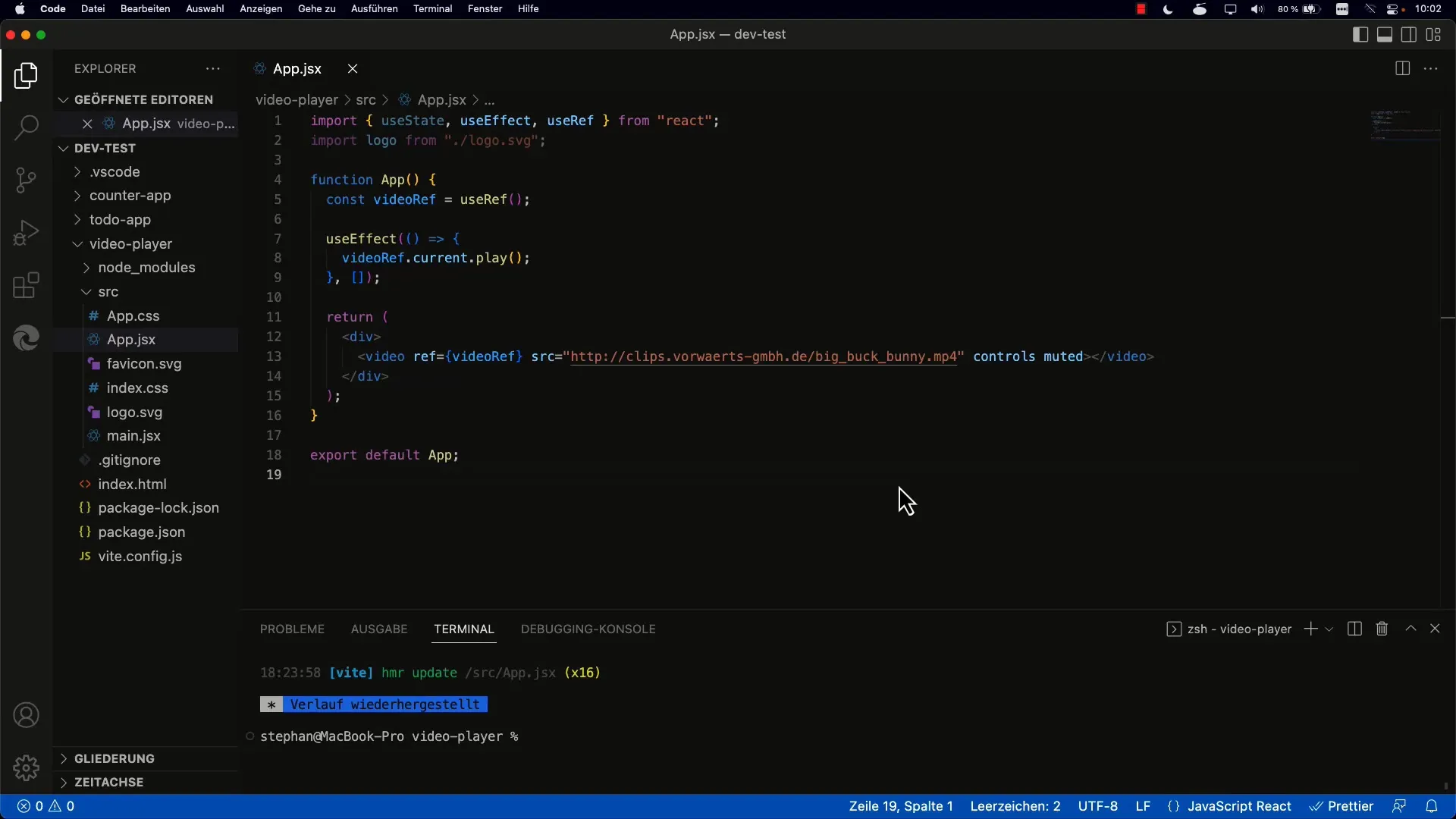
Questo è il primo passo per separare il player dalla tua applicazione principale e migliorare la manutenibilità del tuo codice.
Passo 2: Integrazione del componente player video nell'App
Dopo aver creato la struttura base, devi integrare il nuovo componente player video nella tua applicazione principale. Per fare ciò, sostituisci il tag del componente esistente con Videoplayer nel tuo componente App.
Assicurati di importare correttamente il componente affinché tutto funzioni. Noterai che il componente è ora autonomo e può riprodurre il video.
Passo 3: Aggiunta dei pulsanti di controllo
È ora di aggiungere l'area di controllo per il player video. Crea un nuovo elemento div sotto al video e inserisci i pulsanti "Play", "Pausa" e "Stop".
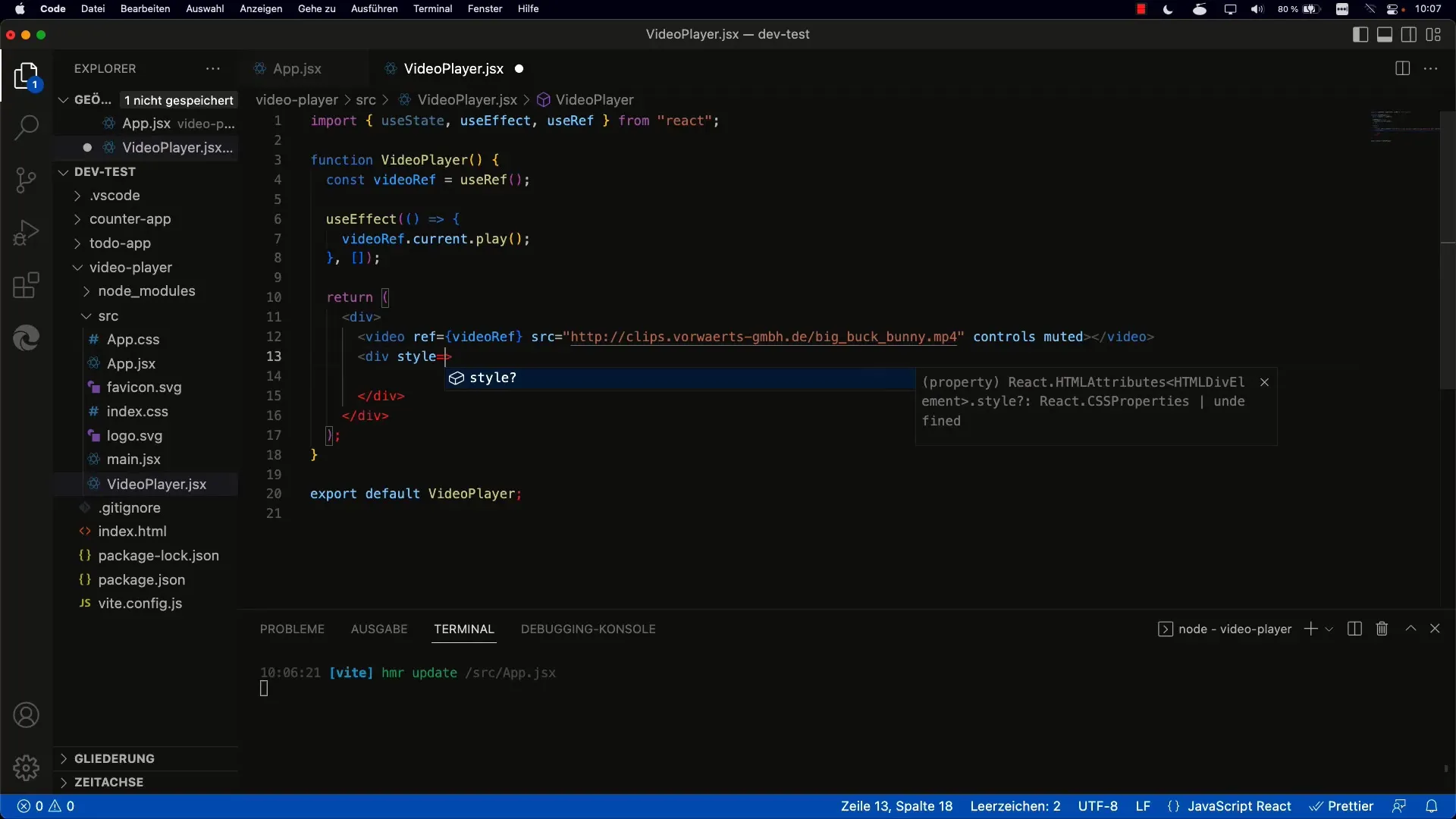
In questa sezione, imposta anche le proprietà CSS per il div in modo che i pulsanti siano ordinatamente disposti.
Passo 4: Centrare i pulsanti
Per rendere l'interfaccia utente più accattivante, centra i pulsanti sotto il video applicando lo stile Flexbox. Assicurati di impostare la proprietà justify-content su "Center".
Una struttura di layout ben organizzata migliora notevolmente l'esperienza utente.
Passo 5: Implementare le funzioni dei pulsanti
Arriviamo ora alla parte più entusiasmante: la funzionalità dei pulsanti! Utilizza gli onClick-Handler per implementare la logica di Play, Pausa e Stop. La funzionalità di base è abbastanza semplice: per il pulsante Play, chiama la funzione Play corrispondente, per mettere in pausa la funzione Pausa.
La funzione Stop richiede un po' più di riflessione. Innanzitutto, deve fermare il video e ripristinare la posizione di riproduzione a zero, affinché il video ricominci dall'inizio al prossimo avvio.
Passo 6: Test della funzionalità
A questo punto, è ora di testare il codice per assicurarti che tutti i pulsanti funzionino come desiderato. Aggiorna la pagina e verifica che Play, Pausa e Stop funzionino correttamente. Il video non dovrebbe più ripartire automaticamente, poiché non c'è più alcuna logica di autoplay.
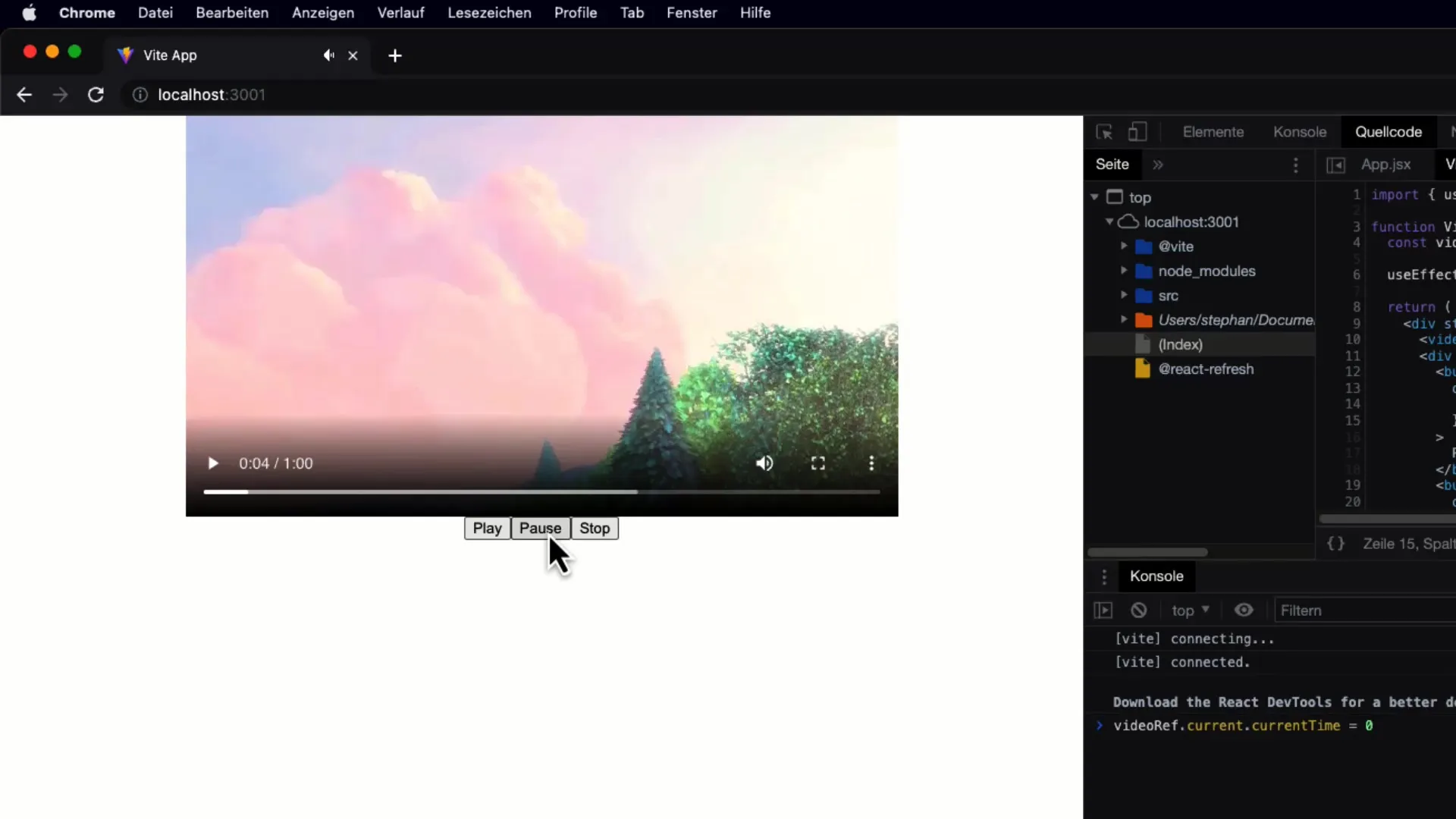
Passo 7: Gestione dello stato del player video
Un'ottimizzazione importante è gestire lo stato del player video. Implementa uno stato per tenere traccia se il video è attualmente in riproduzione, in pausa o è stato fermato. Ciò ti permetterà di combinare i pulsanti Play e Pausa in un unico pulsante che reagisce di conseguenza allo stato.
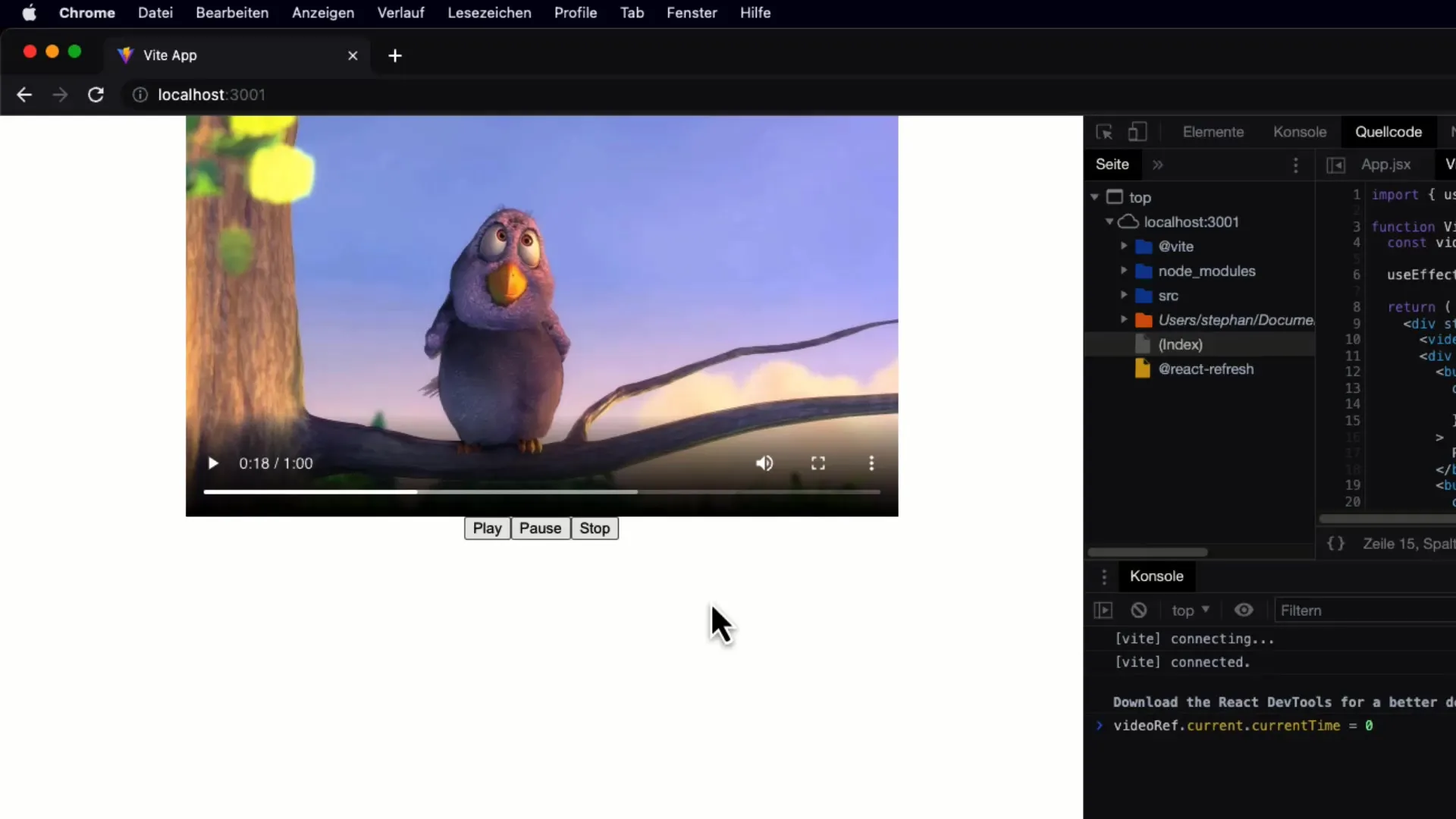
In questo modo, ottimizzi ulteriormente l'interfaccia utente e sei in grado di gestire in modo più efficace la visualizzazione dei pulsanti.
Sommario
Hai imparato come creare un componente player video funzionale in React. Dalla creazione del componente all'implementazione dei controlli alla gestione dello stato, hai completato tutti i passaggi importanti. Sperimenta con il codice, espandi le funzionalità e perfeziona il design secondo i tuoi gusti.
Domande frequenti
Come importo il componente del lettore video nella mia app?Nel tuo file App.jsx devi importare il componente con import Videoplayer from './Videoplayer.jsx';.
Come funziona esattamente il pulsante di stop?Il pulsante di stop mette in pausa il video e reimposta la posizione di riproduzione a 0, in modo che il video possa essere riavviato dall'inizio.
Posso personalizzare ulteriormente i pulsanti?Assolutamente! Puoi modificare a piacere lo stile e le icone dei pulsanti per personalizzare l'aspetto secondo le tue preferenze.


